小米字体如何变大
在日常使用小米设备时,无论是小米手机还是小米平板,调整字体大小都是提升阅读体验的重要一环。不同用户因为视力状况、使用习惯等原因,对字体大小的需求各不相同。本文将详细介绍如何在小米设备上轻松调整字体大小,让你的设备更加贴合个人使用偏好。
一、通过系统设置调整字体大小
小米设备的系统设置中提供了便捷的字体大小调整功能,适用于大多数应用场景。
1. 打开设置:首先,在你的小米设备上找到并点击“设置”图标,进入设置界面。
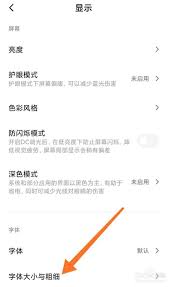
2. 进入显示设置:在设置界面中,滑动查找并点击“显示”选项,进入显示相关设置页面。
3. 调整字体大小:在显示设置页面中,你可以看到“字体大小”或类似名称的选项。点击进入后,通过滑动条或点击预设选项(如“小”、“标准”、“大”、“巨大”等)来调整字体大小。调整过程中,预览界面会实时显示字体变化效果,便于你直观感受并选择合适的大小。
二、针对特定应用调整字体大小
除了系统级字体调整外,部分应用还提供了独立的字体大小设置选项,以满足更精细的阅读需求。
1. 进入应用设置:打开你想要调整字体大小的应用,通常可以在应用的“设置”或“偏好设置”中找到字体大小调整选项。
2. 调整字体:在应用内设置页面中,找到并点击进入“字体大小”或类似名称的设置项。根据应用的不同,你可能需要通过滑动条、下拉菜单或预设选项来调整字体大小。
三、使用辅助功能增强阅读体验
对于视力不佳的用户,小米设备还提供了辅助功能,如文字放大、高对比度模式等,进一步提升阅读舒适度。
1. 开启文字放大:在系统设置中搜索“辅助功能”或“无障碍”,进入相关页面后找到“文字放大”选项。开启该功能后,你可以通过三指双击屏幕来快速放大或缩小当前显示的文字。
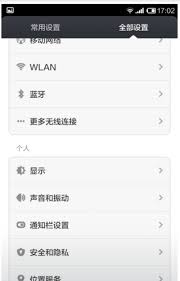
2. 设置高对比度模式:同样在辅助功能或无障碍设置中,你可以找到“高对比度文字”或类似选项。开启后,系统界面和应用中的文字与背景将形成更高对比,有助于视力不佳的用户更清晰地阅读。
四、小贴士:利用第三方应用进行更细致的调整
如果你对字体样式和大小有更高要求,还可以考虑使用第三方应用来实现更细致的调整。这些应用通常提供了丰富的字体库和自定义选项,让你的设备界面更加个性化。
1. 下载并安装第三方应用:在小米应用商店或其他可信渠道下载并安装你喜欢的第三方字体管理应用。
2. 选择并应用字体:在第三方应用中浏览并选择你喜欢的字体样式和大小。根据应用提示完成字体安装和应用过程。请注意,部分第三方应用可能需要获取系统权限或进行额外设置才能正常工作。
通过以上方法,你可以轻松地在小米设备上调整字体大小,让阅读变得更加舒适和便捷。无论是系统级调整还是针对特定应用的个性化设置,都能满足你多样化的使用需求。希望本文能帮助你更好地掌握这一技巧,享受更加愉悦的小米设备使用体验。
- 2025-07-16
- 2025-07-15
- 2025-07-15
- 2025-07-15
- 2025-07-15
- 2025-07-15
- 2025-07-13
- 2025-07-13
- 2025-07-13
- 2025-07-12
- 2025-07-12
- 2025-07-12
- 2025-07-12
- 2025-07-12
- 2025-07-11





